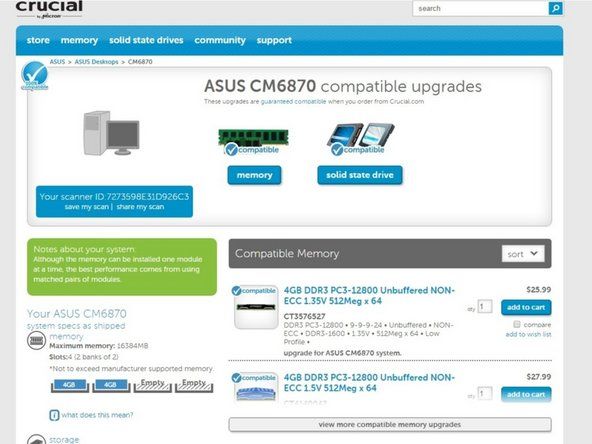Ordinador portàtil Dell

Rep: 13
Publicat: 04/05/2017
El meu ordinador portàtil es desconnecta constantment del wifi. Vull dir només un minut després de tornar-lo a connectar al wifi. He determinat que no és el router, ja que tots els meus altres dispositius no tenen problemes per mantenir-se connectat. Tot i això, he intentat reiniciar el router però no funciona. També he intentat reiniciar l'ordinador portàtil, però tampoc no ha funcionat.
El meu ordinador portàtil és Dell i té Windows 10, amb un operador de 64 bits.
el timbre no funciona a l'iPhone 4
Hola,
Quin és el número de model del portàtil?
Es manté connectat si el feu servir a prop del router, per exemple, a menys d’un metre?
Hola Kicki Squi,
Crec que potser m’haureu donat un número de sèrie no un número de model. Hi ha d’haver una etiqueta a la part posterior de l’ordinador portàtil amb la informació que hi figura.
Aquí hi ha un exemple per a un Dell Inspiron 1750
En primer lloc, aconsegueix connectar-se?
Disculpeu jayeff, no sé massa coses sobre aquest tema. Què tal Dell Inspiron 3558?
George A., sí.
Intenteu oblidar la xarxa i torneu a introduir la contrasenya. De vegades, el dispositiu creu que està connectat i, a continuació, no ho fa. Ho faig perquè la contrasenya és incorrecta.
2 respostes
Solució escollida
 | Rep: 316,1k |
Hola Kicki Squi,
Verifiqueu que teniu instal·lats al portàtil els darrers controladors WiFi de 64 bits Dell Win 10.
Aquí hi ha un enllaç a la pàgina d'assistència.
Desplaceu-vos cap avall i feu clic a Xarxa (9 fitxers) enllaç per veure les diverses opcions.
Haureu d’anar al Gestor de dispositius del vostre ordinador portàtil per saber exactament quina marca de WiFi teniu instal·lada, de manera que pugueu descarregar el controlador correcte. Per accedir al Gestor de dispositius, feu clic amb el botó dret al botó d'inici a l'extrem inferior esquerre de la barra de tasques. Apareixerà un quadre d’opcions a la part esquerra de la pantalla. Feu clic a l'enllaç al Gestor de dispositius.
Quan estigueu al Gestor de dispositius, desplaceu-vos cap avall i feu clic al signe + al costat de Adaptadors de xarxa per ampliar la llista i, a continuació, cerqueu la marca i el model de l'adaptador de xarxa WiFi. Quan ho hàgiu trobat, podeu descarregar els controladors correctes des de la pàgina de descàrrega de Dell.
Un cop hagueu descarregat el controlador, (recordeu on heu desat el fitxer), torneu al Gestor de dispositius i feu clic amb el botó dret a l’adaptador de xarxa WiFi, seleccioneu Actualitza el controlador i quan se us doni l’opció de fer cerques en línia o seleccioneu-lo en un disc, etc., seleccioneu aquesta opció i, a continuació, apunteu a la ubicació del fitxer descarregat desada per començar l'actualització del controlador.
Si l'actualització dels controladors no ajuda, proveu de descarregar i instal·lar un fitxer programa d’escàner WiFi gratuït per obtenir informació sobre aspectes com ara el nivell de senyal WiFi i el número de canal de xarxa per veure si pot haver-hi algun problema de maquinari amb el portàtil o potser una interferència a la xarxa que afecti el portàtil
Bypass del sistema de seguretat grand cherokee 2000
Ho sento, al Gestor de dispositius de Adaptadors de xarxa no sé què busco. Hi ha una connexió sense fils de banda dual Intel, un controlador Realtek PCle Family i diversos miniports WAN.
Hola,
Com que només hi ha un fitxer de controlador WiFi del controlador Intel (no la utilitat Intel Wireless Display Utility), suggereixo que aquest és el que necessiteu.
No us preocupeu, si és el que no és correcte, Windows ho hauria d’aconsellar quan aneu a instal·lar-lo i no ho haureu d’instal·lar.
llum de la bateria del portàtil que parpelleja de color taronja
Bé gràcies. Intentaré instal·lar-ho.
Ho sentim, però el conductor no va ser acceptat. :( L’escàner wifi tampoc no té res de dolent.
Hola,
Hi ha creus vermelles o signes d'exclamació grocs al costat de l'adaptador de xarxa WiFi al Gestor de dispositius?
Quin nivell de senyal mostra el programa d’escàner WiFi per a la vostra xarxa? També es mostren altres xarxes?
Recordeu que són valors -ve, de manera que com més gran sigui el nombre menor serà la intensitat del senyal, p. -100dBm és més feble que -92dBm
| | Rep: 1 |
Mentre llegia la discussió anterior. Només cal que escanegeu l'interval vàlid per solucionar el problema de la xarxa sense fils.
Per augmentar l'interval vàlid d'escaneig:
1) Al vostre ordinador portàtil, premeu el botó Clau del logotip de Windows i R al teclat per obrir el quadre Executa. A continuació, escriviu ' ncpa.cpl ”I premeu Entra .
2) Feu clic amb el botó dret a la vostra Adaptador de xarxa sense fils / WiFi i, a continuació, feu clic a Propietats .
3) Feu clic a Configura botó.
4) Seleccioneu el fitxer Advanced i, a continuació, feu clic a Interval vàlid d’escaneig . Canvieu el seu valor a 120 i feu clic a D'acord .
Espero que això es solucioni. Si encara teniu problemes, llegiu El WiFi continua desconnectant-se